Fiddler使用手册
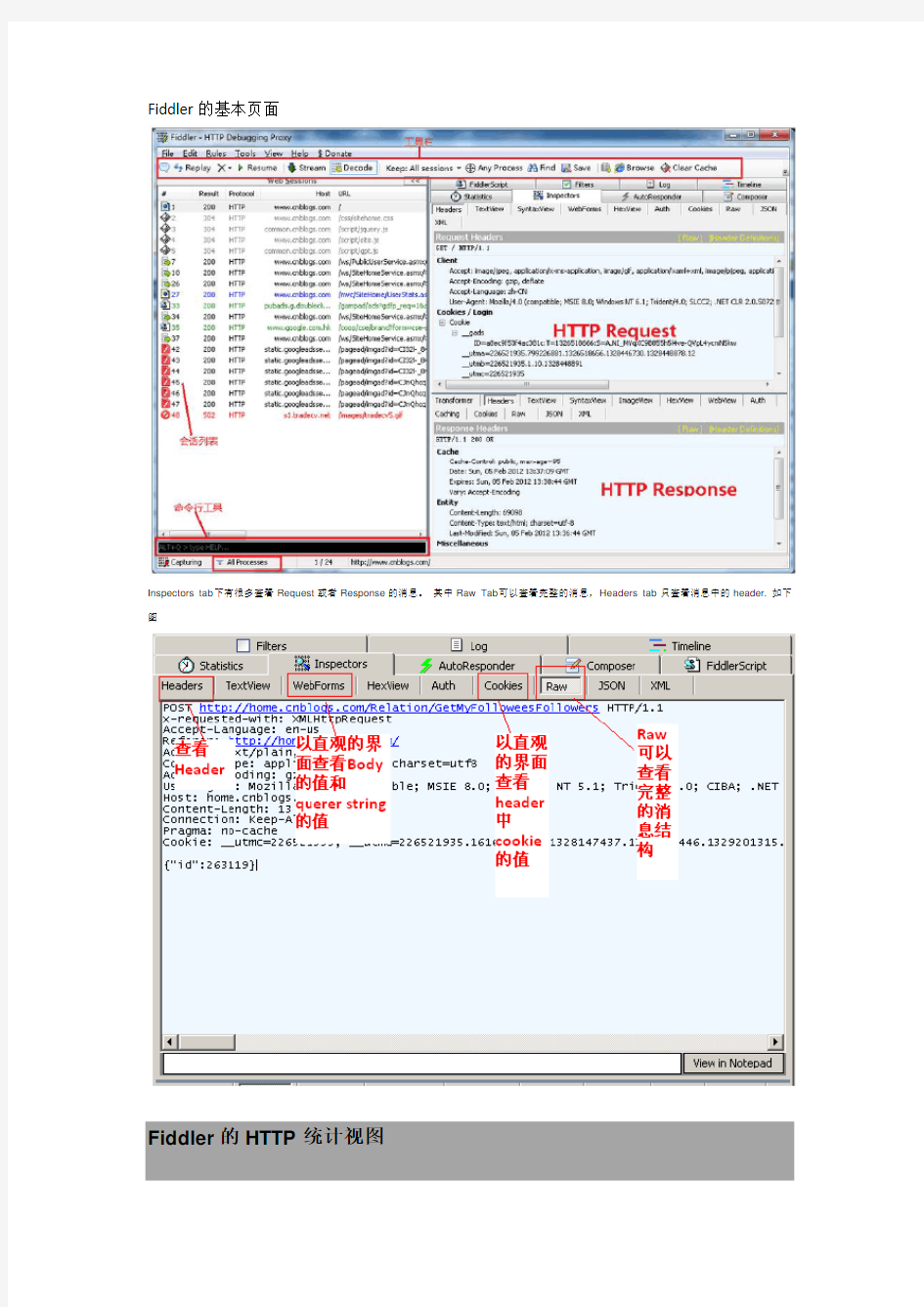

Fiddler的基本页面
Inspectors tab下有很多查看Request或者Response的消息。其中Raw Tab可以查看完整的消息,Headers tab 只查看消息中的header. 如下图
Fiddler的HTTP统计视图
通过陈列出所有的HTTP通信量,Fiddler可以很容易的向您展示哪些文件生成了您当前请求的页面。使用Statistics页签,用户可以通过选择多个会话来得来这几个会话的总的信息统计,比如多个请求和传输的字节数。
选择第一个请求和最后一个请求,可获得整个页面加载所消耗的总体时间。从条形图表中还可以分别出哪些请求耗时最多,从而对页面的访问进行访问速度优化
QuickExec命令行的使用
Fiddler的左下角有一个命令行工具叫做QuickExec,允许你直接输入命令。
常见得命令有
help 打开官方的使用页面介绍,所有的命令都会列出来
cls 清屏(Ctrl+x 也可以清屏)
select 选择会话的命令
?.png 用来选择png后缀的图片
bpu 截获request
Fiddler中设置断点修改Request
Fiddler最强大的功能莫过于设置断点了,设置好断点后,你可以修改httpRequest 的任何信息包括host, cookie或者表单中的数据。设置断点有两种方法
第一种:打开Fiddler 点击Rules-> Automatic Breakpoint ->Before Requests(这种方法会中断所有的会话)
如何消除命令呢?点击Rules-> Automatic Breakpoint ->Disabled
第二种: 在命令行中输入命令: bpu https://www.wendangku.net/doc/0a17264813.html, (这种方法只会中断https://www.wendangku.net/doc/0a17264813.html,)
如何消除命令呢?在命令行中输入命令bpu
看个实例,模拟博客园的登录,在IE中打开博客园的登录页面,输入错误的用户名和密码,用Fiddler中断会话,修改成正确的用户名密码。这样就能成功登录
1. 用IE 打开博客园的登录界面https://www.wendangku.net/doc/0a17264813.html,/login.aspx
2. 打开Fiddler, 在命令行中输入bpu https://www.wendangku.net/doc/0a17264813.html,/login.aspx
3. 输入错误的用户名和密码点击登录
4. Fiddler 能中断这次会话,选择被中断的会话,点击Inspectors tab下的WebForms tab 修改用户名密码,然后点击Run to Completion 如下图所示。
5. 结果是正确地登录了博客园
Fiddler中设置断点修改Response
当然Fiddler中也能修改Response
第一种:打开Fiddler 点击Rules-> Automatic Breakpoint ->After Response (这种方法会中断所有的会话)
如何消除命令呢?点击Rules-> Automatic Breakpoint ->Disabled
第二种: 在命令行中输入命令: bpafter https://www.wendangku.net/doc/0a17264813.html, (这种方法只会中断https://www.wendangku.net/doc/0a17264813.html,)
如何消除命令呢?在命令行中输入命令bpafter,
具体用法和上节差不多,就不多说了。
Fiddler中创建AutoResponder规则
Fiddler 的AutoResponder tab允许你从本地返回文件,而不用将http request 发送到服务器上。
看个实例. 1. 打开博客园首页,把博客园的logo图片保存到本地,并且对图片做些修改。
2. 打开Fiddler 找到logo图片的会话,https://www.wendangku.net/doc/0a17264813.html,/images/logo_2012_lantern_festival.gif,把这个会话拖到AutoResponer Tab 下
3. 选择Enable automatic reaponses 和Unmatched requests passthrough
4. 在下面的Rule Editor 下面选择Find a file... 选择本地保存的图片. 最后点击Save 保存下。
5. 再用IE博客园首页, 你会看到首页的图片用的是本地的。
Fiddler中如何过滤会话
每次使用Fiddler, 打开一个网站,都能在Fiddler中看到几十个会话,看得眼花缭乱。最好的办法是过滤掉一些会话,比如过滤掉图片的会话. Fiddler 中有过滤的功能, 在右边的Filters tab中,里面有很多选项, 稍微研究下,就知道怎么用。
Fiddler中会话比较功能
选中2个会话,右键然后点击Compare,就可以用WinDiff来比较两个会话的不同了(当然需要你安装WinDiff)
Fiddler中提供的编码小工具
点击Fiddler 工具栏上的TextWizard, 这个工具可以Encode和Decode string.
Fiddler中查询会话
用快捷键Ctrl+F 打开Find Sessions的对话框,输入关键字查询你要的会话。查询到的会话会用黄色显示
Fiddler中保存会话
有些时候我们需要把会话保存下来,以便发给别人或者以后去分析。保存会话的步骤如下:
选择你想保存的会话,然后点击File->Save->Selected Sessions
Fiddler的script系统
Fiddler最复杂的莫过于script系统了官方的帮助文档: https://www.wendangku.net/doc/0a17264813.html,/Fiddler/dev/ScriptSamples.asp
首先先安装SyntaxView插件,Inspectors tab->Get SyntaxView tab->Download and Install SyntaxView Now... 如下图
Response 是乱码的
有时候我们看到Response中的HTML是乱码的,这是因为HTML被压缩了,我们可以通过两种方法去解压缩。
1. 点击Response Raw上方的"Response is encoded any may need to be decoded before inspection. click here to transform"
2. 选中工具栏中的"Decode"。这样会自动解压缩。
